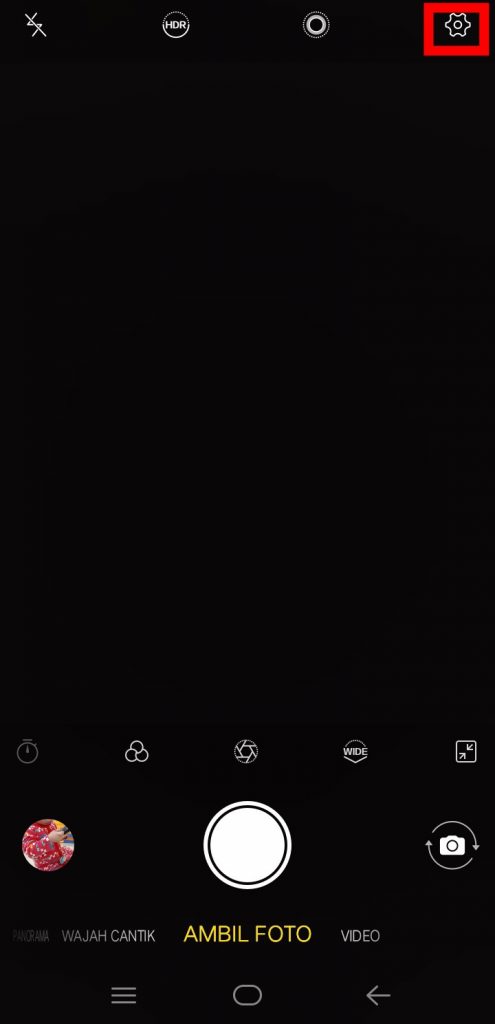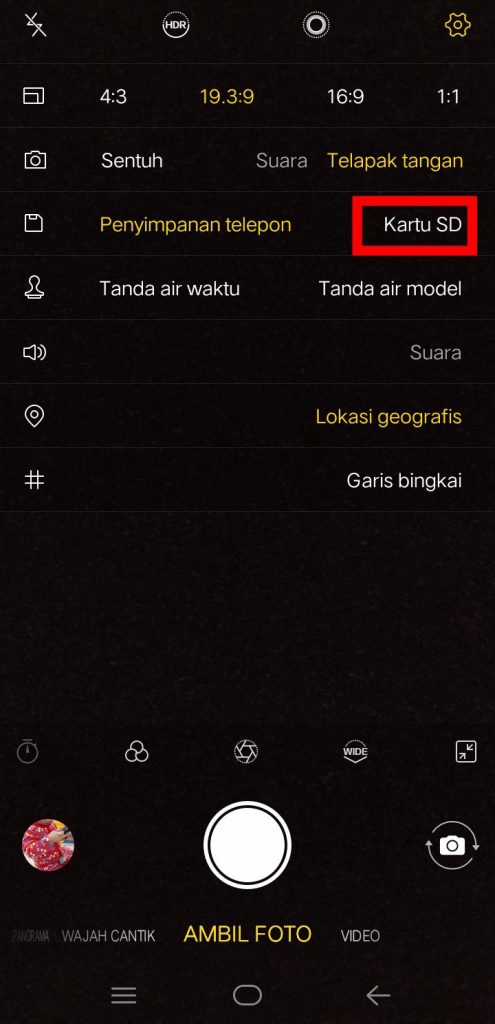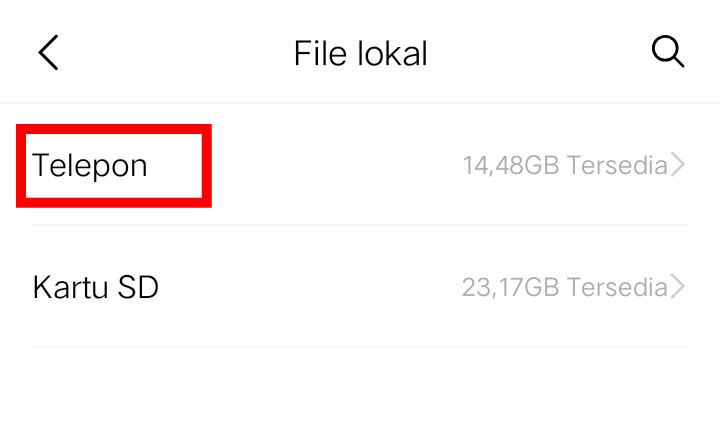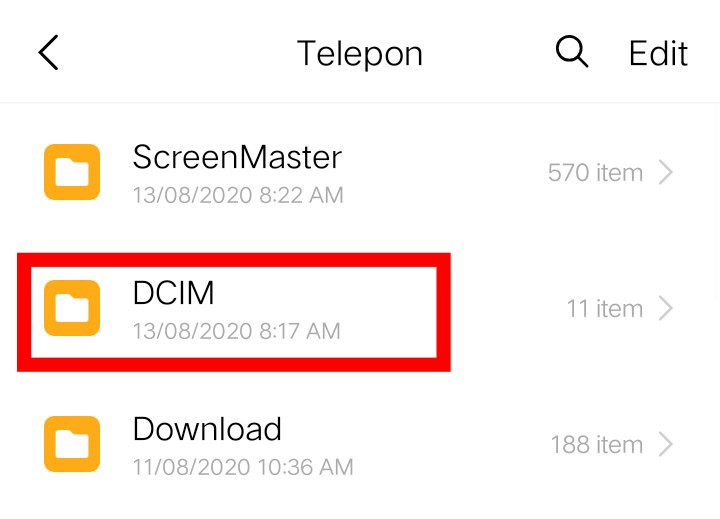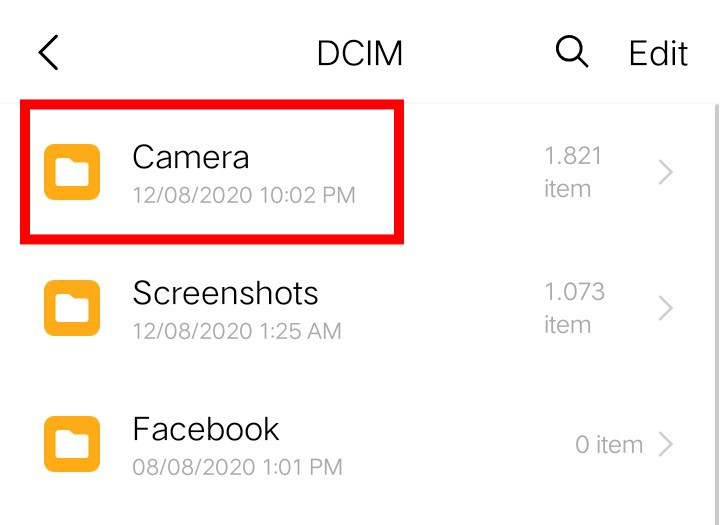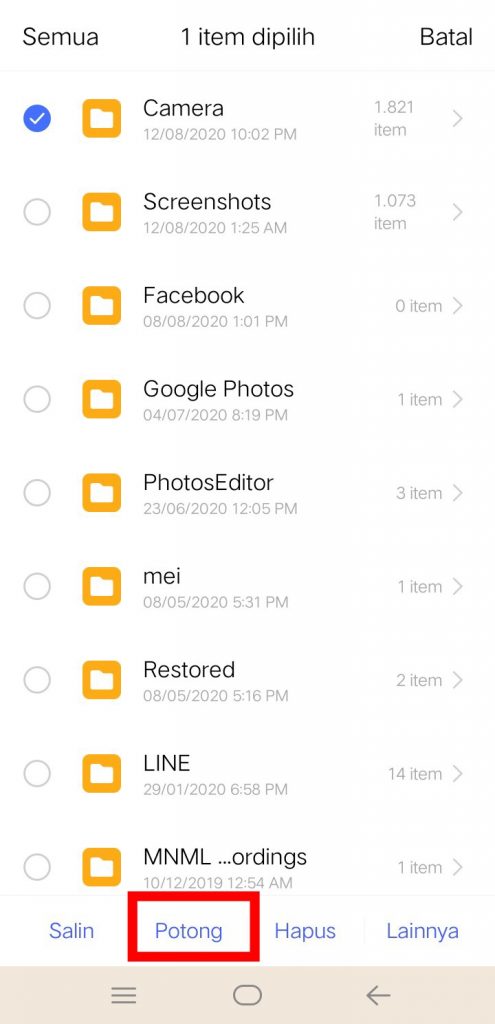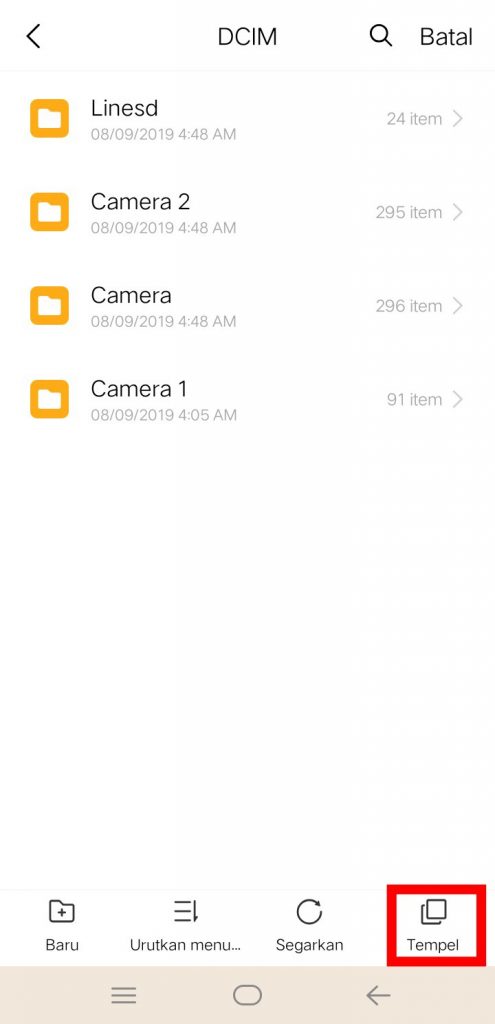Cara Memindahkan Foto di Ponsel Android ke Kartu MicroSD
Penyimpanan internal ponsel Anda penuh dengan foto? Sebaiknya Anda memindahkan foto-foto tersebut ke kartu SD, agar penyimpanan internal Anda memiliki ruang untuk berkas seperti aplikasi. Berikut adalah cara memindahkan foto di ponsel Android ke kartu MicroSD.
Cara Mengubah Direktori di Aplikasi Kamera
Mengubah direktori di aplikasi kamera ke kartu SD membuat foto yang Anda ambil dengan kamera otomatis tersimpan di kartu SD. Caranya:
- Buka aplikasi kamera.
- Ketuk ikon Setelan berupa gerigi.
- Ketuk Lokasi Penyimpanan.
- Ketuk Kartu SD.
Cara Memindahkan Foto yang Telah Disimpan ke Kartu SD
- Buka Pengelola Berkas.
- Buka Penyimpanan Internal/ Telepon.
- Temukan dan buka folder DCIM.
- Ketuk dan tahan folder Kamera.
- Pilih Pindahkan.
- Kembali ke menu Pengelola Berkas, dan ketuk Kartu SD.
- Ketuk DCIM. Jika tidak ada folder tersebut, buat folder baru dengan nama DCIM.
- Ketuk Selesai untuk memindahkan.
- Jika tidak ada pilihan pindahkan, Anda bisa menggunakan opsi Potong> Buka folder DCIM di kartu SD> Tempel.
Itulah cara memindahkan foto di ponsel Android ke kartu MicroSD. Namun cara ini tidak bekerja untuk beberapa jenis gambar seperti tangkapan layar. Oleh karena itu, Anda harus memindahkan gambar seperti tangkapan layar secara manual.

ES File Explorer File Manager
Kelola berkas di smartphone Android Anda dengan aplikasi ini. Menyediakan viewer dan player untuk berbagai format berkas, dan mendukung kompres dan dekompres file ZIP dan RAR. Terdapat juga pengelola aplikasi dan analis kartu SD. Bagi Anda yang berkutat dengan pemrograman, aplikasi ini menyediakan editor catatan yang mendukung syntax berbagai bahasa.